Een van de voordelen van wifi-routers die zijn uitgerust met een USB-connector met ondersteuning voor externe schijven, is de mogelijkheid om er een volwaardige FTP-server op uit te voeren om bestanden tussen computers en telefoons uit te wisselen. Tv, settopboxen en alle andere apparaten binnen het lokale netwerk. Ik weet niet wat voor soort router je hebt - onze site heeft handleidingen voor het maken van opslag op D-Link, Asus en TP-Link. Dit artikel zal universeel zijn over toegang tot de bestandsserver van een router van elke fabrikant.
Hoe maak ik verbinding met een FTP-server vanaf een computer?
Laten we verbinding maken met een FTP-server die op een van de routers is gemaakt, kijken hoe het werkt en er bestanden naartoe uploaden. Start hiervoor het FTP-clientprogramma (ik gebruik de gratis FileZilla) en voer de toegangsgegevens in:
- Gastheer
- Log in
- Wachtwoord
- Haven
We specificeren het IP-adres van de router als de host - voor D-Link, TP-Link en Tenda is dit standaard 192.168.0.1, voor Asus en Zyxel Keenetic is dit 192.168.1.1. Hoewel, als u het eenmaal hebt gewijzigd, het een andere vorm kan hebben, bijvoorbeeld 192.168.43.1. U kunt dit nauwkeuriger vinden in de verbindingsinformatie op de computer of in het configuratiescherm van de router zelf.
Login en wachtwoord zijn degene die we hebben bedacht en vastgelegd in de USB-gebruikers in de routerinstellingen. Poort - 21.
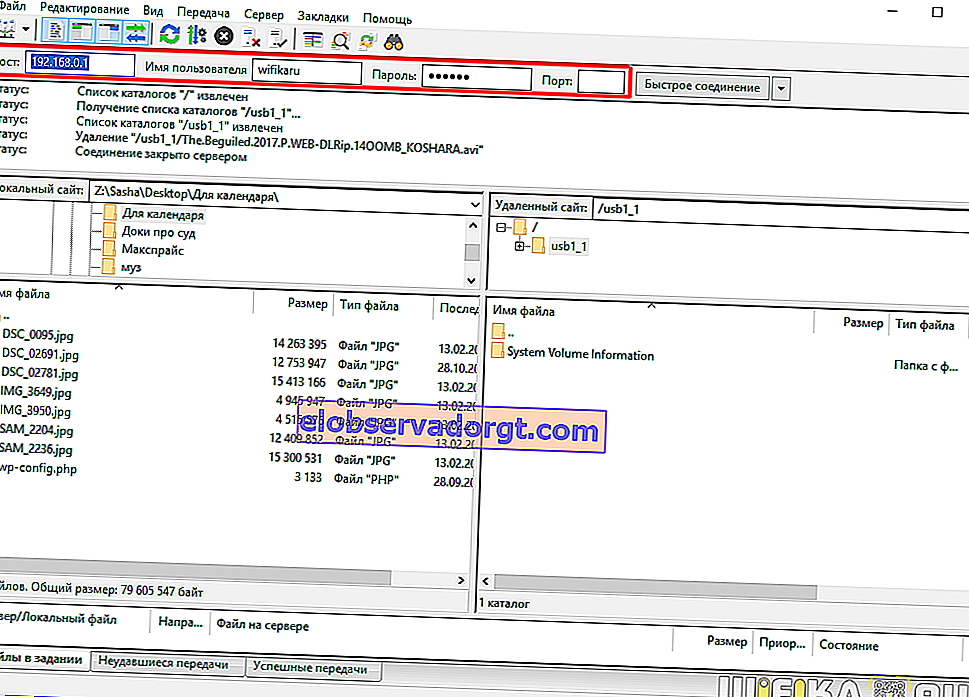
Nadat u een verbinding tot stand heeft gebracht, kunt u via het programma bestanden uploaden naar een USB-stick of ze downloaden.
Overigens zijn de hier beschreven methoden geschikt om verbinding te maken met elke FTP-server, ook die op internet.
Omdat we al hebben gekeken hoe de Filezilla FTP-client werkt, zal ik je laten zien hoe je inlogt op de server met behulp van ingebouwde Windows-tools. Open een willekeurige map - aan de linkerkant heb je een verkennerkolom waarin je het item "Netwerk" moet vinden

Klik op de pijl naast deze inscriptie om de tak van netwerkapparaten uit te vouwen. Daar zien we onze computer met gedeelde mappen voor openbare toegang, evenals de naam van de router - en er zijn submappen van de FTP-server in. We gaan erop in en bekijken de bestanden van de flashdrive.
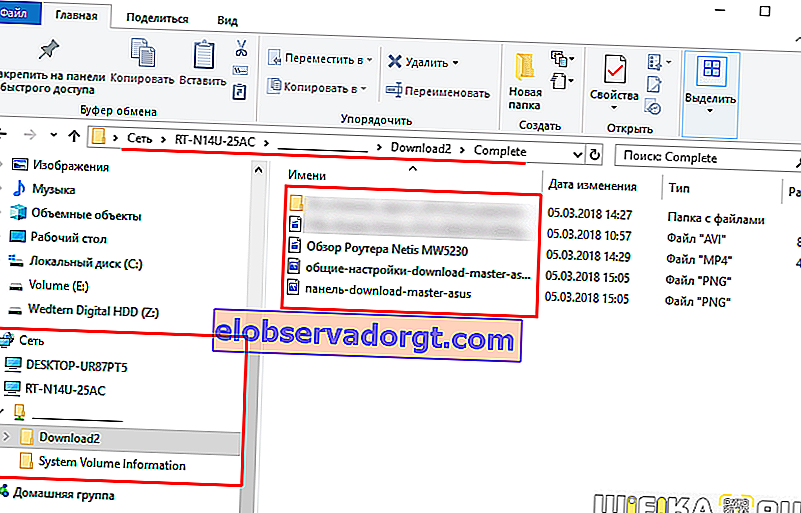
Als u in eerste instantie gasttoegang op de router toestond zonder autorisatie, dan kunnen we zonder autorisatie alle documenten eenvoudig van de computermap naar de USB-stick slepen en neerzetten.

Hoe maak ik vanaf mijn telefoon verbinding met de FTP-server op de router?
De ftp-server is niet alleen toegankelijk vanaf computers, maar ook vanaf draagbare apparaten op Android - telefoons en tv-boxen. Er zijn 4 manieren om verbinding te maken:
- Vanaf een computer via Windows
- Vanaf een computer via een ftp-client
- Vanaf een telefoon of tablet op Andoroid of iOS
- Met smart tv of tv box
Om met bestanden over het netwerk te werken, gebruik ik ES Explorer. Start het programma en klik op het pictogram "Menu"

Open het item "Netwerk - FTP"

Klik op de knop "Scannen" en ga naar de gevonden FTP-server die op de router is geïmplementeerd

Binnenin vinden we mappen en bestanden die mogen worden bekeken - ze kunnen worden afgespeeld op je Android-telefoon
